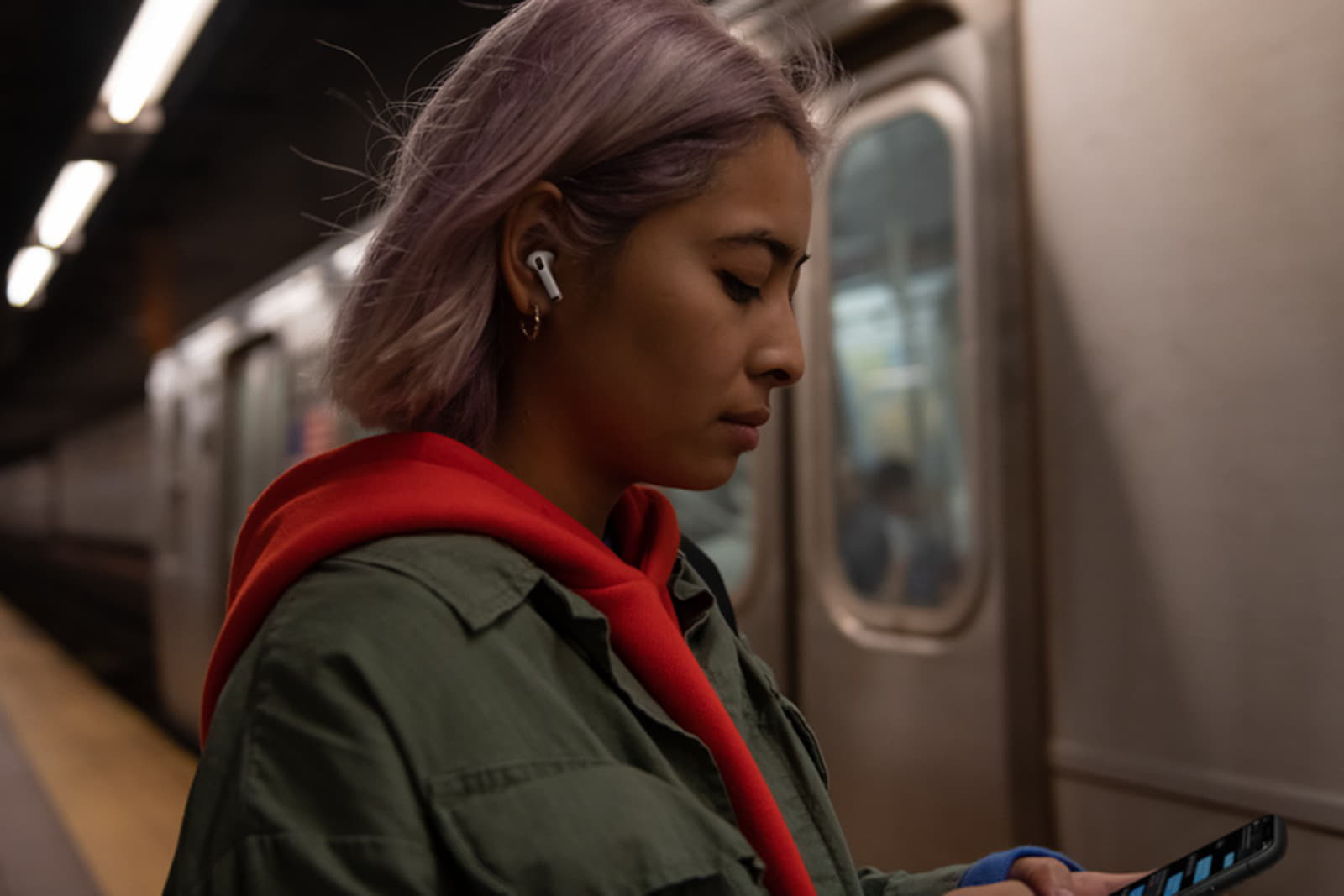
В останній бета-версії Telegram з'явилася підтримка функції «Оголошення повідомлень» за допомогою Siri.
Тобто Siri тепер зможе автоматично зачитувати і відповідати на повідомлення месенджера через AirPods, коли iPhone або iPad заблокований. Відповідний API Apple запустила ще рік тому, але Telegram, очевидно, став першим сторонній додатком, який вирішив його інтегрувати.
Siri може повідомляти про надходження нових повідомлень, якщо підключені одні із таких навушників:
▪️ AirPods (2-го покоління)
▪️ AirPods Pro
▪️ Powerbeats
▪️ Powerbeats Pro
▪️ Beats Solo Pro
Потрібно iPhone з iOS 13.2 або новішу версію. На разі чекаємо реліз в повній версії Telegram.
Функція надзвичайно зручна. А як її увімкнути ми зараз докладно розповімо.
Включення функції «Оголошувати про повідомлення з Siri»
1. Відкрийте «Налаштування».
2. Натисніть «Повідомлення», а потім виберіть «Оголошувати про повідомлення з Siri».
3. Увімкніть функцію «Оголошувати про повідомлення з Siri».
Коли функція включена, Siri промовляє вхідні повідомлення, якщо ви зараз знаходитеся в навушниках і вони підключені до iPhone або iPad, а пристрій заблоковано.
Siri відтворить звуковий сигнал, назве ім'я відправника і прочитає повідомлення. Якщо повідомлення довге, Siri повідомить про вхідне повідомлення і назве лише ім'я відправника. Повідомлення можна відкрити на пристрої iPhone або iPad, а також попросити Siri прочитати його повністю.
Щоб налаштувати контакти, від яких Siri буде читати повідомлення, перейдіть в меню «Налаштування». Далі відкрийте «Повідомлення»> «Оголошувати про повідомлення з Siri».
Натисніть «Повідомлення» і виберіть «Вибрані», «Недавні», «Контакти» або «Від усіх».
Функцію «Оголошувати про повідомлення з Siri» можна додати в Пункт управління, щоб її можна було швидко вмикати і вимикати не витрачаючи ні зайвого часу, ні заряду акумулятора.
Як відповідати на повідомлення
1. Зачекайте, поки Siri прочитає повідомлення. Потім Siri буде чекати відповіді.
2. Скажіть Siri, що ви хочете відповісти і проговорите повідомлення. Наприклад, скажіть: «Відповідай:" Я вже їду "» або «Скажи їй:" Я зустріну тебе там "». Коли ви закінчите фразу, Siri повторить її і запитає, чи хочете відправити це повідомлення.
Siri можна налаштувати навіть на негайну відправку відповідей без попереднього читання їх вголос. Для цього перейдіть в меню «Налаштування»> «Повідомлення»> «Оголошувати про повідомлення з Siri» і включіть функцію «Відповіді без підтвердження».
Якщо ви отримали кілька повідомлень одночасно, можна призупинити роботу функції «Оголошувати про повідомлення з Siri», вийнявши один навушник AirPod або знявши його.
Що робити, якщо Siri не читає оголошень
Якщо ви не чуєте оголошень Siri, виконайте наступне.
1. Переконайтеся, що ви використовуєте сумісний пристрій.
2. Перейдіть в меню «Налаштування»> Bluetooth і переконайтеся, що ваш пристрій і навушники AirPods або сумісні навушники Beats об'єднані в пару.
3. Перейдіть в меню «Налаштування»> «Повідомлення»> «Оголошувати про повідомлення з Siri» і переконайтеся, що відповідна функція включена. Потім перейдіть в розділ «Повідомлення» і переконайтеся, що там теж включена необхідна функція.
4. Переконайтеся, що iPhone або iPad заблокований.
Використовуйте переваги нового часу - економте час разом із розумною технікою Apple!
